- 入门教程
- 进阶教程
- 基本组件

初始屏幕是启动屏幕,开始屏幕或引导屏幕,它是包含图像,徽标和软件当前版本的图形控制元素。这是应用程序加载时显示的第一个屏幕。它也可以是应用程序的欢迎屏幕,在启动移动游戏或程序时提供简单的初始体验。
方法1:在第一种方法中,无涯教程将实现Timer()函数以在应用程序中创建启动画面。
首先,在您使用的IDE中创建一个新项目。打开项目,导航到lib文件夹,然后将以下代码替换为main.dart文件。
import 'dart:async'; import 'package:flutter/material.dart'; void main() { runApp(MyApp());} class MyApp extends StatelessWidget { @override Widget build(BuildContext context) { return MaterialApp( home: MyHomePage(), debugShowCheckedModeBanner: false, ); } } class MyHomePage extends StatefulWidget { @override SplashScreenState createState() => SplashScreenState(); } class SplashScreenState extends State<MyHomePage> { @override void initState() { super.initState(); Timer(Duration(seconds: 5), ()=>Navigator.pushReplacement(context, MaterialPageRoute(builder: (context) => HomeScreen() ) ) ); } @override Widget build(BuildContext context) { return Container( color: Colors.yellow, child:FlutterLogo(size:MediaQuery.of(context).size.height) ); } } class HomeScreen extends StatelessWidget { @override Widget build(BuildContext context) { return Scaffold( appBar: AppBar(title:Text("Splash Screen Example")), body: Center( child:Text("Welcome to Home Page", style: TextStyle( color: Colors.black, fontSize: 30) ) ), ); } }
在上面的代码中,当有状态窗口小部件插入窗口小部件树中时,无涯教程有一个方法initState()被调用一次。此方法首先调用super.initState(),然后调用Timer函数。计时器函数包含两个参数,其中第一个是持续时间,第二个是要执行的操作。无涯教程将持续时间指定为五秒钟,完成时间后,当前屏幕将替换为应用程序的主屏幕,即HomeScreen()。
当无涯教程打开应用程序时,无涯教程将首先看到Flutter Logo 5秒钟,如下所示屏幕截图所示。
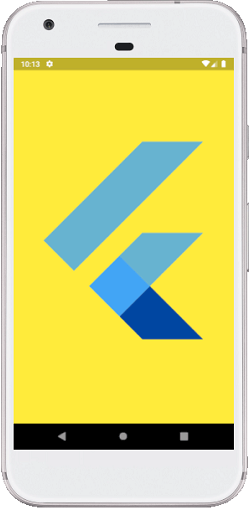
完成5秒后,它将显示下面的屏幕截图中显示的应用程序的主屏幕。
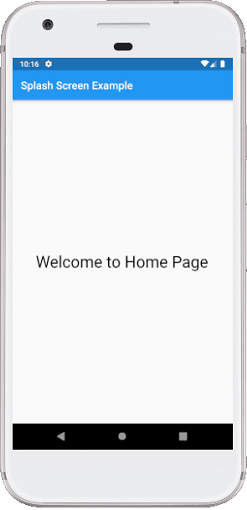
方法2:在第二种方法中,无涯教程将使用启动屏幕包在无涯教程的应用程序中创建启动屏幕。该程序包提供以下许多属性:
SplashScreen ({ Color loaderColor, int seconds, double photoSize, Image image, Text loadingText, Color backgroundColor, Text title, TextStyle styleTextUnderTheLoader, dynamic onClick, dynamic navigateAfterSeconds, ImageProvider<dynamic> imageBackground, Gradient gradientBackground})
首先,在您使用的IDE中创建一个新项目。打开项目,导航到lib文件夹,然后打开pubspec.yaml文件,在其中无涯教程需要添加启动画面依赖项,如下所示:
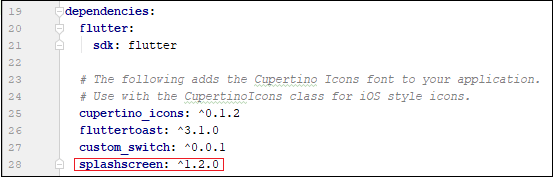
现在,打开 main.dart 文件并用以下代码替换它。
import 'dart:async'; import 'package:flutter/material.dart'; import 'package:splashscreen/splashscreen.dart'; void main() { runApp(MyApp()); } class MyApp extends StatelessWidget { @override Widget build(BuildContext context) { return MaterialApp( theme: ThemeData( primarySwatch: Colors.green, ), home: SplashScreenPage(), debugShowCheckedModeBanner: false, ); } } class SplashScreenPage extends StatelessWidget { @override Widget build(BuildContext context) { return SplashScreen( seconds: 5, navigateAfterSeconds: new HomeScreen(), backgroundColor: Colors.yellow, title: new Text('Flutter Learnfk',textScaleFactor: 2,), image: new Image.network( 'https://static.learnfk.com/tutorial/flutter/images/flutter-creating-android-platform-specific-code3.png' ), loadingText: Text("Loading"), photoSize: 150.0, loaderColor: Colors.red, ); } } class HomeScreen extends StatelessWidget { @override Widget build(BuildContext context) { return Scaffold( appBar: AppBar(title:Text("Splash Screen Example")), body: Center( child:Text("Welcome to Home Page", style: TextStyle( color: Colors.black, fontSize: 30) ) ), ); } }
在上面的代码中,无涯教程有一个主页作为SplashScreenPage(),它将返回SplashScreen类。
当无涯教程打开应用程序时,无涯教程将首先看到图像和加载图标5秒钟,如下所示屏幕截图所示。当指定的时间完成时,无涯教程将导航到应用程序的主页。
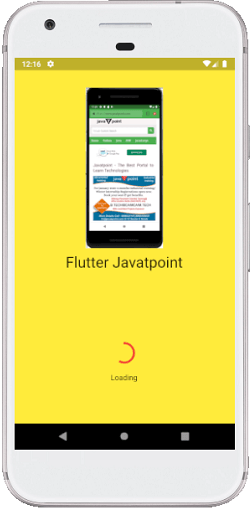
祝学习愉快!(内容编辑有误?请选中要编辑内容 -> 右键 -> 修改 -> 提交!)
 《Flutter入门教程》
《Flutter入门教程》 